Geriausia nemokama ir mokama „Syslog Server“ programinė įranga, skirta „Windows“.

„Syslog Server“ yra svarbi IT administratoriaus arsenalo dalis, ypač kai reikia tvarkyti įvykių žurnalus centralizuotoje vietoje.
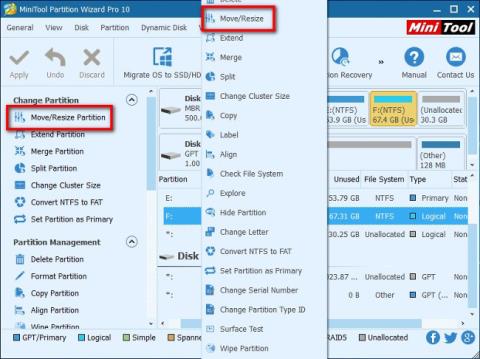
„MiniTool Partition Wizard“ yra visiškai nemokama skaidinių valdymo programinė įranga, kuri gali padėti efektyviai valdyti disko vietą. Funkcija Move / Resize Partition gali lengvai pakeisti skaidinių dydį ir padėtį sistemoje "Windows". Tai padeda:
1. Išplėskite nedidelį skaidinį arba sumažinkite didelį skaidinį sistemoje Windows, kuriame nėra "Extend Volume" ir "Shrink Volume".
2. Išplėskite arba sumažinkite FAT skaidinį sistemoje „Windows Vista“, „Windows 7“, „Windows Server 2008“ ir kt.
3. Išplėskite pertvarą į gretimą neformatuotą arba laisvą erdvę.
4. Išplėskite pirminį skaidinį, kad atlaisvintumėte gretimą erdvę.
5. Perkelkite neformatuotą erdvę arba gretimą laisvą erdvę į skaidinį, kurį norite išplėsti.
6. Perkelkite tam tikrą skaidinį „blogoje“ srityje į saugią vietą.
Kaip perkelti skaidinius arba pakeisti jų dydį
Apskritai funkcija Move / Resize Partition turi 3 funkcijas - sutraukti skaidinį, išplėsti skaidinį ir perkelti skaidinį. Pažvelkime į funkcijas išsamiai.
1 veiksmas: sėkmingai atsisiuntę ir įdiegę paleiskite „MiniTool Partition Wizard“ , kad pasiektumėte pagrindinę sąsają.
2 veiksmas: pasirinkite norimą skaidinį ir kairiajame skydelyje įgalinkite "Perkelti / pakeisti skaidinio dydį" arba dešiniuoju pelės mygtuku spustelėkite meniu "Perkelti / pakeisti dydį".

3 veiksmas: mėlyna juosta žymi skaidinį, o tuščia sritis yra neformatuota erdvė. Atlikite šiuos veiksmus ir spustelėkite „ Gerai “, kad grįžtumėte į pagrindinę sąsają.


Pastaba: Perkelti / pakeisti skaidinio dydį matome, kad pagal numatytuosius nustatymus pasirinkta parinktis "Naudojant patobulintą duomenų apsaugos režimą" . Neatžymėkite šio elemento, kad užtikrintumėte geriausią duomenų apsaugą.
4 veiksmas: Pagrindinėje sąsajoje galime peržiūrėti pasirinktą skaidinį ir pakeisti jo padėtį. Tada spustelėkite mygtuką „ Taikyti “ viršutiniame kairiajame kampe, kad pritaikytumėte pakeitimus.

Aukščiau pateiktos „MiniTool Partition Wizard“ funkcijos „Perkelti / pakeisti skaidinio dydį“ instrukcijos.
Linkime sėkmės!
„Syslog Server“ yra svarbi IT administratoriaus arsenalo dalis, ypač kai reikia tvarkyti įvykių žurnalus centralizuotoje vietoje.
524 klaida: Įvyko skirtasis laikas yra „Cloudflare“ specifinis HTTP būsenos kodas, nurodantis, kad ryšys su serveriu buvo nutrauktas dėl skirtojo laiko.
Klaidos kodas 0x80070570 yra dažnas klaidos pranešimas kompiuteriuose, nešiojamuosiuose kompiuteriuose ir planšetiniuose kompiuteriuose, kuriuose veikia „Windows 10“ operacinė sistema. Tačiau jis taip pat rodomas kompiuteriuose, kuriuose veikia „Windows 8.1“, „Windows 8“, „Windows 7“ ar senesnė versija.
Mėlynojo ekrano mirties klaida BSOD PAGE_FAULT_IN_NONPAGED_AREA arba STOP 0x00000050 yra klaida, kuri dažnai įvyksta įdiegus aparatinės įrangos tvarkyklę arba įdiegus ar atnaujinus naują programinę įrangą, o kai kuriais atvejais klaida yra dėl sugadinto NTFS skaidinio.
„Video Scheduler Internal Error“ taip pat yra mirtina mėlynojo ekrano klaida, ši klaida dažnai pasitaiko „Windows 10“ ir „Windows 8.1“. Šiame straipsnyje bus parodyta keletas būdų, kaip ištaisyti šią klaidą.
Norėdami pagreitinti „Windows 10“ paleidimą ir sutrumpinti įkrovos laiką, toliau pateikiami veiksmai, kuriuos turite atlikti norėdami pašalinti „Epic“ iš „Windows“ paleisties ir neleisti „Epic Launcher“ paleisti naudojant „Windows 10“.
Neturėtumėte išsaugoti failų darbalaukyje. Yra geresnių būdų saugoti kompiuterio failus ir išlaikyti tvarkingą darbalaukį. Šiame straipsnyje bus parodytos efektyvesnės vietos failams išsaugoti sistemoje „Windows 10“.
Nepriklausomai nuo priežasties, kartais jums reikės pakoreguoti ekrano ryškumą, kad jis atitiktų skirtingas apšvietimo sąlygas ir tikslus. Jei reikia stebėti vaizdo detales ar žiūrėti filmą, turite padidinti ryškumą. Ir atvirkščiai, galbūt norėsite sumažinti ryškumą, kad apsaugotumėte nešiojamojo kompiuterio akumuliatorių.
Ar jūsų kompiuteris atsitiktinai atsibunda ir pasirodo langas su užrašu „Tikrinti, ar nėra naujinimų“? Paprastai tai nutinka dėl MoUSOCoreWorker.exe programos – „Microsoft“ užduoties, padedančios koordinuoti „Windows“ naujinimų diegimą.
Šiame straipsnyje paaiškinama, kaip naudoti PuTTY terminalo langą sistemoje Windows, kaip sukonfigūruoti PuTTY, kaip kurti ir išsaugoti konfigūracijas ir kurias konfigūracijos parinktis keisti.








